Tags:CorelDraw
coreldraw 9.0简体中文版又称cdr9.0,这是由corel公司推出的一款矢量图像绘制工具,这个9.0版本是较为经典稳定的一个版本,它拥有体积小巧,性能稳定,功能实用的特点,软件自发布以来被广泛地应用于商标设计、标志制作、模型绘制、插图描画、排版及分色输出等领域,具有矢量动画、页面设计、网站制作、位图编辑和网页动画等功能。
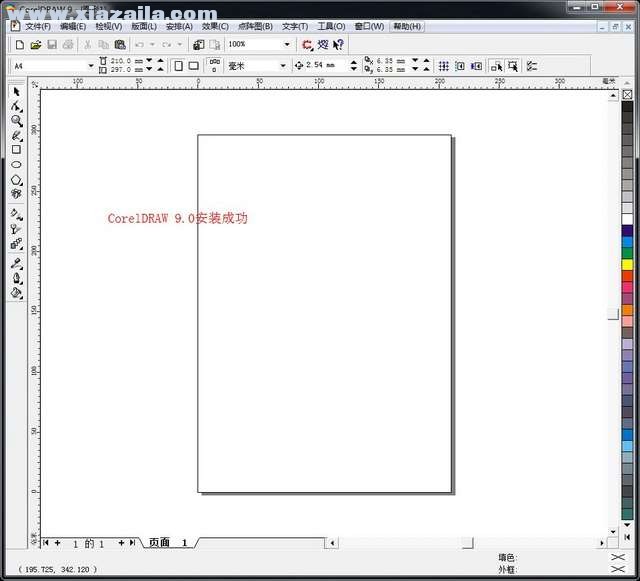
CorelDraw 9.0特色
1、速度超快:
在如今高节奏的年代,效率比效果来得更重要,所以打开速度,运行速度在coreldraw 9中体现得淋漓尽致,当你双击那个降落伞图标,那种瞬间打开的感觉让你无比兴奋,还有在作图过程中的无停顿感让你的工作变得游忍有余,这就是Coreldraw9带给你的速度与效率。
2、性能稳定:
我们都知道软件是用来工作的不是用来欣赏的,在工作中最注重的就是稳定,如果你好不容易制作好了一张设计样稿,结果弹出一个“非法操作”,然后退出,你除了愤努什么也做不了,不要说摔鼠标,就是骂娘也无济于事,只能重新老老实实重画我想没什么好的办法(有人会说去备份文件找,那么投入的工作不见得你会时时备份,当然设置成较短的备份时间除外),而Coreldraw 9你完全不用担心这一问题,因为CorelDRAW 9是一个最稳定的版本,稳定到你一年不关机连续作图也没事(只要你电脑吃得消),相比于那此界面华丽却人与机器不断崩溃来得更为实才。
3、兼容性强:
如果你是一位印刷设计人员一定会收到来自五湖四海的设计稿,而这些设计稿的使用版本更是五花八门,有Coreldraw 9的,有Coreldraw 12的,还有Coreldraw X4、X5,甚至还有更高版本的X7,这时我们一般都会让对方转成Coreldraw 9版本,因这个版本的兼容性最好,可以在任何一个版本打开都不会出现乱码以及丢失内容的情况,而其他版本或多或少的出现问题,你想想如果稿件中丢了内容在印刷中是致命的。综上所述我们可以看出,虽然Coreldraw已经发布了更高的X7版本,但Coreldraw依然老当益壮,不管是新手还是老鸟都是非常合适的版本,不管是为了学习还是为了工作选择使用coreldraw9简体中文版一定是个不错的选择。
4、功能够用:
说到功能永远是一个值得争议的话题,随着Coreldraw版本的不断提高,功能也越来越强大,强大到令人发指的发步,为什么这样讲呢,因为有些功能本身就不是你的范围你也强加来发挥,例如CorelDRAW明明是平面设计软件却要开发出制作3D效果,还有网页、多媒体以及动画功能,这些功能本小经编认为统统是鸡肋,好看不中用,就好像冰箱上加一个烧烤功能,电饭煲功能,所以本人一直强调实用为本,在功能上Coreldraw 9基本够用,不管是输出中心还是设计排版以及没有过多的花哨,用来平面设计排版足矣。
5、界面友好:
我们都知道CorelDraw是基于矢量图的软件。它的功能主要分为两大类:绘图与排版,而CorelDraw友好的界面让我们设计者很容易上手,我们可非常快捷地为设计者使用绘图工具包括圆形、矩形、多边形、方格、螺旋线,并配合塑形工具,对各种基本以作出更多的变化,如圆角矩形,弧、扇形、星形等。同时也提供了特殊笔刷如压力笔、书写笔、喷洒器等,以便充分地利用电脑处理信息量大,随机控制能力高的特点,这一切都建立在Coreldraw 9友好方便的操作界面之上。
6、容量较小:
虽然现如今的硬盘容量越来越大,但百来兆的Coreldraw 9相对于动不动几个G的高版本coreldraw来说本小编认为Coreldraw 9更加的亲民。你不认为那些大款式的高版本光是安装就让你耗时半天是一件痛苦的事吗,还有点用你大量的硬盘空间,运行时那个卡啊,想想就没了兴趣,当然高大上的小伙伴除外。
使用技巧
1、目前最稳定的版本是CorelDRAW 9.03简体中文版,它只有“另存文件易出错”这唯一的一个瑕疵,可以先复制文件,然后再打开复制的文件进行修改,避免另存文件;有的CorelDRAW9,文件做大了会发生错误,打不开文件,修改备份文件后缀名为“.cdr”即可打开。
2、双击矩形工具,可生成一个与页面适合的矩形。
3、设置选取工具的属性列中的“贴齐导线”、“贴齐物件”可精确调整物体的位置,设置“视为已填色”能方便选择图形。
4、设置选取工具属性栏上的“微调偏移”可用光标实现物件的精确移动。
5、鼠标左键点住色盘中的小色块不松开,将出现此色彩更大范围的选择框。按Ctrl点多个小色块可用多个色彩调成一个色彩,与绘画调色板一样方便。
6、隐藏文本框:选择菜单“检视/文字框架”,可以隐藏讨厌的文本框。
7、选择文字,用快捷键“Ctrl+Shift+A”打开复制属性,可快速复制其它文字的格式。
8、段落文字甩文:用“选择工具”选择文本框,点击文本框下边中间的控制点,出现甩文图标,在空白处拖一新文本框,原文本框中未显示的文字将出现在新文本框中。
9、调用文字:非cdr文件的文字要复制在记事本中,编辑好后再复制到CorelDRAW中以清除原文本的格式。
10、调用Excel表格:复制Excel表格,在CorelDRAW选“编辑/选择性粘贴”菜单,在对话框中选“粘贴/Rich Text Format”,用文字工具选择此文字框里的表格内容,可调节上面标尺的制表位来编辑此表格的格式,要注意的是此时文字是RGB的黑色。
11、调用Photoshop路径:将有路径的potoshop文件合并、隐藏图层,选择“文件/导出/路径到Illustrator”,在CorelDRAW打开刚才导出的ai文件,即可自由编辑。
12、调用Auto CAD图形:框选dwg文件中的图形并复制,在CorelDRAW选“编辑/选择性粘贴”菜单,在对话框中选“图片(元文件)”,即可对这些图形进行编辑
13、输入图片:在CorelDRAW中可以右键查看点阵图的属性,还可更改色彩模式和分辩率,但最好是图片输入前在Photoshop中调整好;输入TIF图片要删除多余通道;输入PSD格式的退底图要解散群组并删除背景图层;在Photoshop中设置图层混合模式或透明度存PSD格式输入CorelDRAW中,该图片的混合模式或透明度属性仍然存在。
14、无损修改图片:输入到CorelDRAW的图片需要修改,但原图片已被删除时,选中图片,点鼠标右键,选择“编辑点阵图”,在打开的软件窗口中选择“文件/另存新文件”,文件类型选择Photoshop能打开的,然后用Photoshop打开此文件修改保存后,重新输入到CorelDRAW中。
15、外部连结点阵图:输入图片时勾选“外部连结点阵图”,输入在CorelDRAW中的为原图的缩略图,在最终确定图片的位置大小等设置后,选择菜单“点阵图/解除连结”输入原始图片,此举可大大提高软件运行速度。
16、拷贝cdr文件中的字体:选择菜单“文件/输出前准备向导”,点选“收集与这份文件相关的全部文件”,按提示设置并点“下一步”。
17、检查cdr文件是否能顺利出片:选择菜单“文件/文件信息”便可查看文字、图片、色彩等是否符合规范,利用“编辑/寻找与取代/寻找物件”还可以找到还没有转曲的文字或者RBG模式的图片
安装教程
第一 步:首先把我们下载的CorelDraw 9.0【Cdr 9.0】文件包解压出来
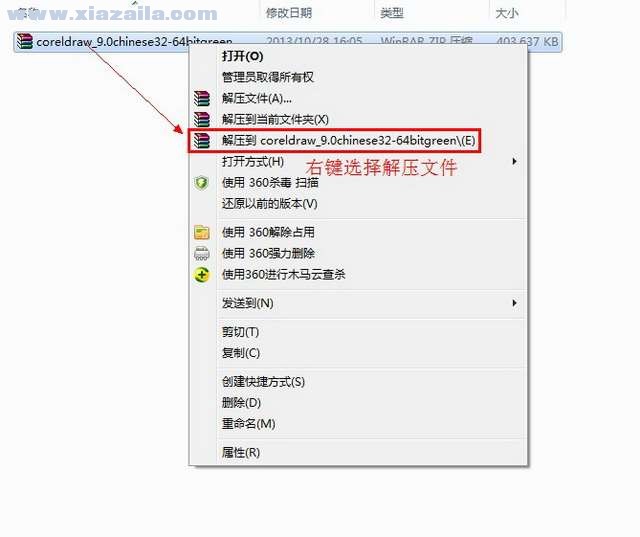
第二 步:双击“setup32”开始安装CorelDraw 9.0【Cdr 9.0】
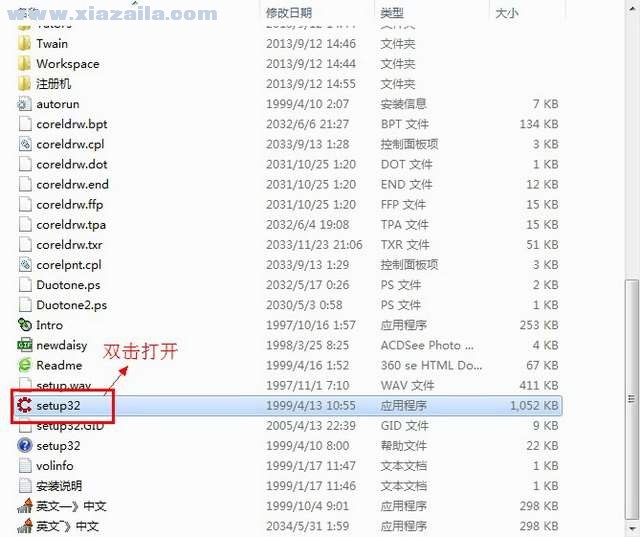
第三 步:安装向导界面
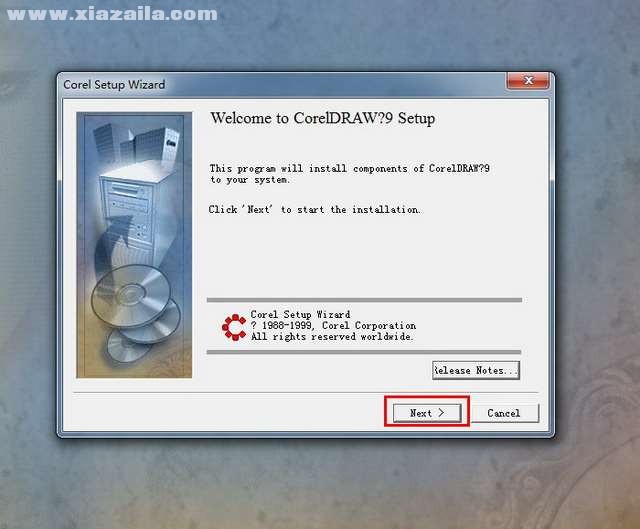
点击“Next” 如图三。
第四 步:许可协议界面,点击“Accept(接受)”
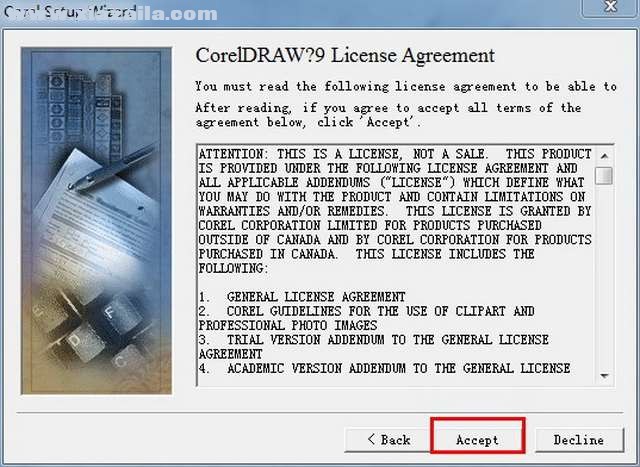
第五 步:用户信息自己随意填写即可。然后点击“Next”
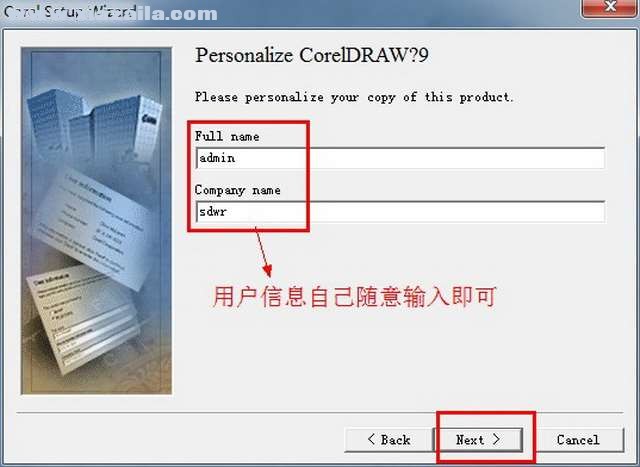
第六 步:这里我们不需要输入序列号保持默认即可。点击“Next”
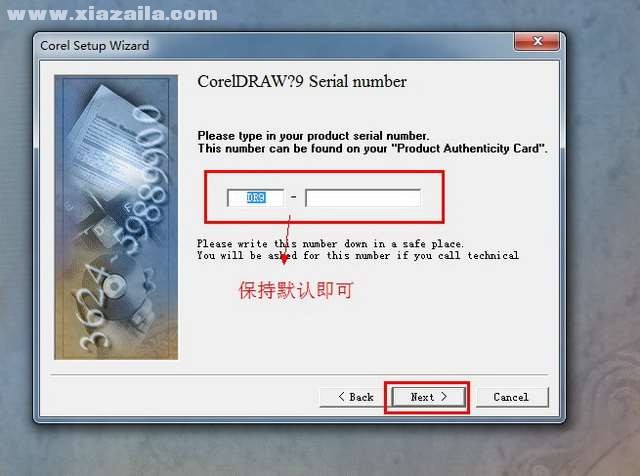
第七 步:选择CorelDraw 9.0【Cdr 9.0】的安装类型
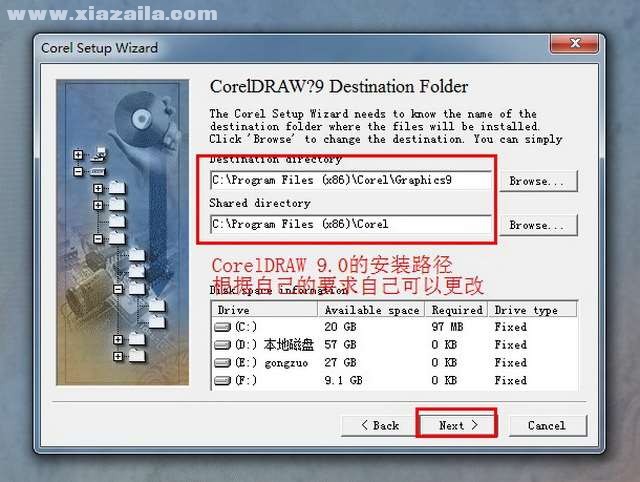
第一个是“典型安装”--第二个是“简易安装”--第三个是“自定义安装”这里我就选择第二个“简易安装”点击“Next”继续操作 如图七。
第八 步:这里我是保持默认的。根据自己的要求自己选择。点击“Next”按钮继续
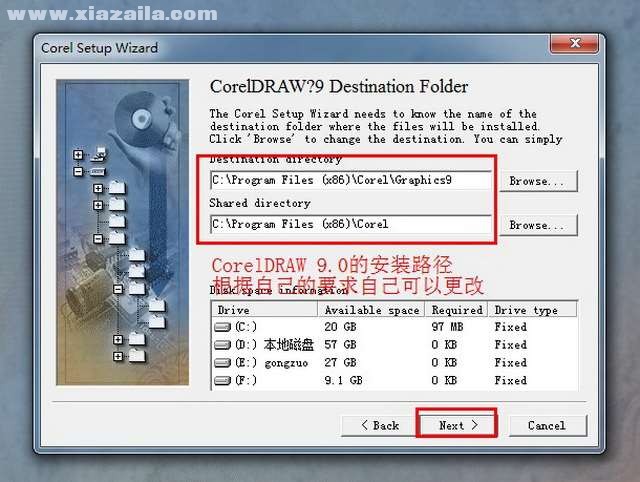
第九 步:点击“是”
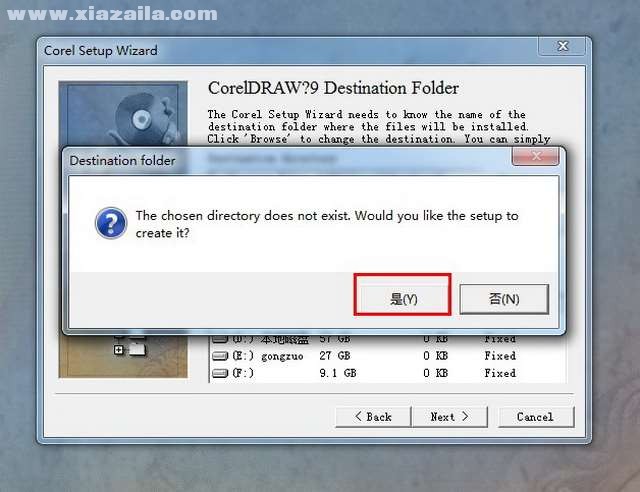
第十 步:点击“Next”开始安装CorelDraw 9.0【Cdr 9.0】
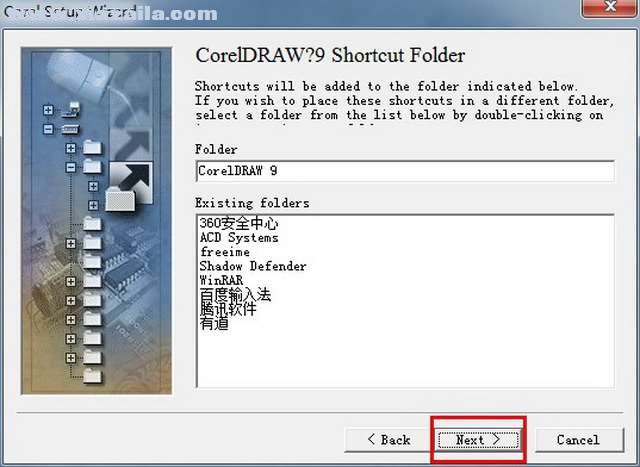
第一十一 步:点击“Install”
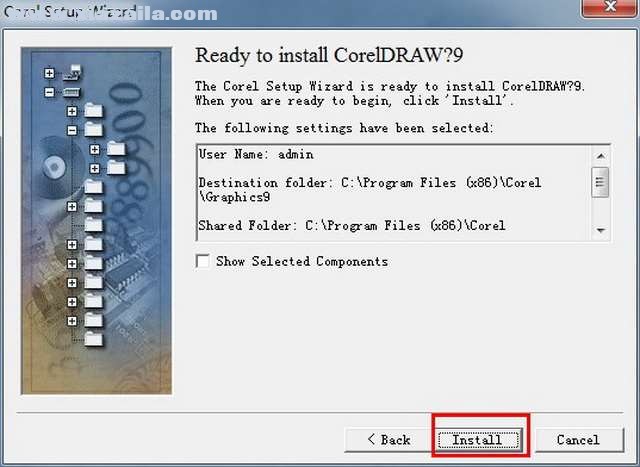
第一十二 步:如果在安装过程中弹出此界面点击“忽略”即可
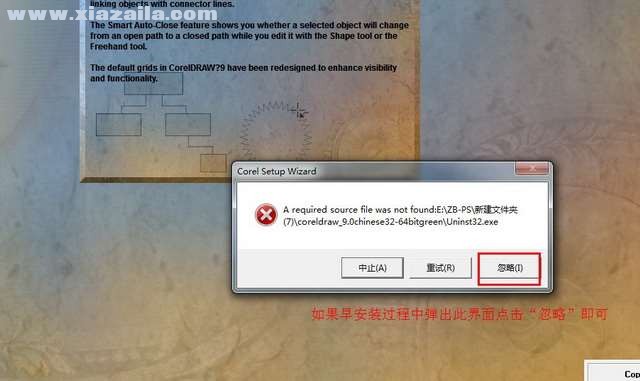
第一十三 步:点击“OK”按钮
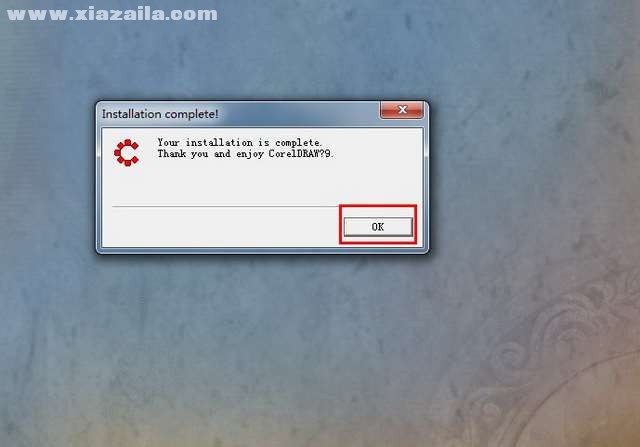
第一十四 步:创建CorelDraw 9.0【Cdr 9.0】快捷方式
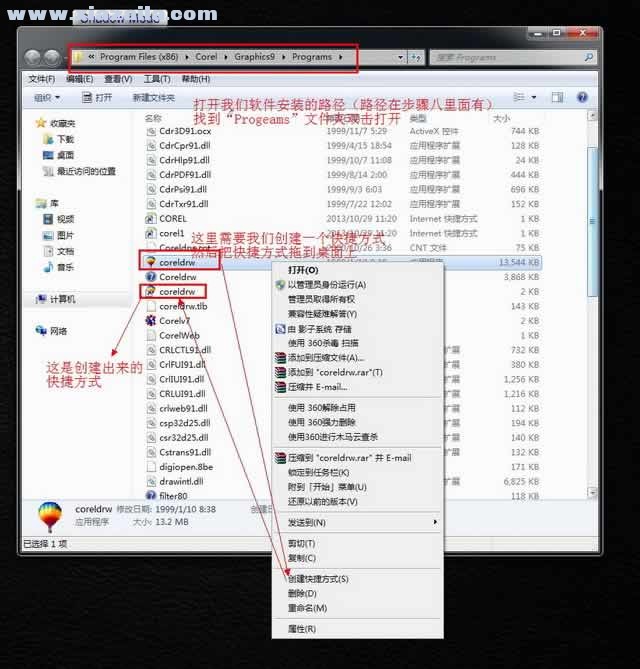
在CorelDraw 9.0【Cdr 9.0】的安装路径里面找到CorelDraw 9.0【Cdr 9.0】的图标创建快捷方式拖到我们的电脑桌面上(安装路径在步骤八可以看到,打开它的安装路径找到“Programs”文件夹打开) 。
第一十五 步:双击打开CorelDraw 9.0【Cdr 9.0】图标
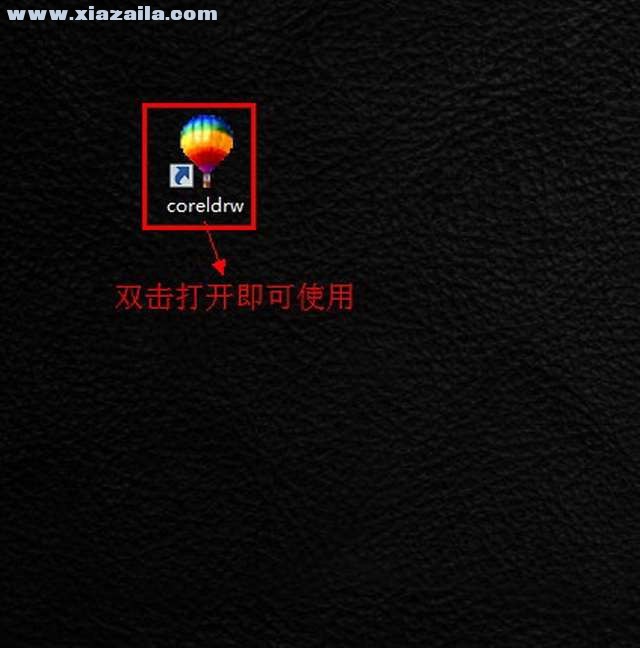
第一十六 步:CorelDraw 9.0【Cdr 9.0】安装成功
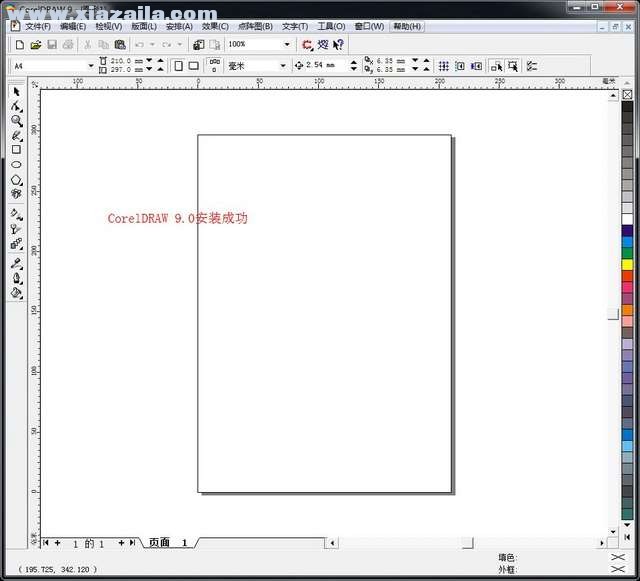




 CorelDRAW 2021中文免费版
CorelDRAW 2021中文免费版 SysTools CorelDraw GMS Password Remover(GMS密码去除软件)v2.0官方版
SysTools CorelDraw GMS Password Remover(GMS密码去除软件)v2.0官方版 ColorReplacer(coreldraw颜色替换插件)绿色版
ColorReplacer(coreldraw颜色替换插件)绿色版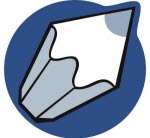 Pointillizer(CorelDRAW矢量网点效果插件)免费版
Pointillizer(CorelDRAW矢量网点效果插件)免费版 FoxPDF CorelDraw to PDF Converter(CDR转PDF格式工具)v3.0中文版
FoxPDF CorelDraw to PDF Converter(CDR转PDF格式工具)v3.0中文版 eCut for CorelDRAW(自动省料排版插件)v5.18.1.319 免费版
eCut for CorelDRAW(自动省料排版插件)v5.18.1.319 免费版 CorelDRAW2021注册机免费版
CorelDRAW2021注册机免费版 CorelDRAW2021绿色精简免费版
CorelDRAW2021绿色精简免费版 CorelDraw Graphics Suite 2021中文免费版附安装教程
CorelDraw Graphics Suite 2021中文免费版附安装教程 CorelDRAW印前检查插件绿色版
CorelDRAW印前检查插件绿色版 coreldraw软件
coreldraw软件
软件评论 您的评论需要经过审核才能显示
网友评论